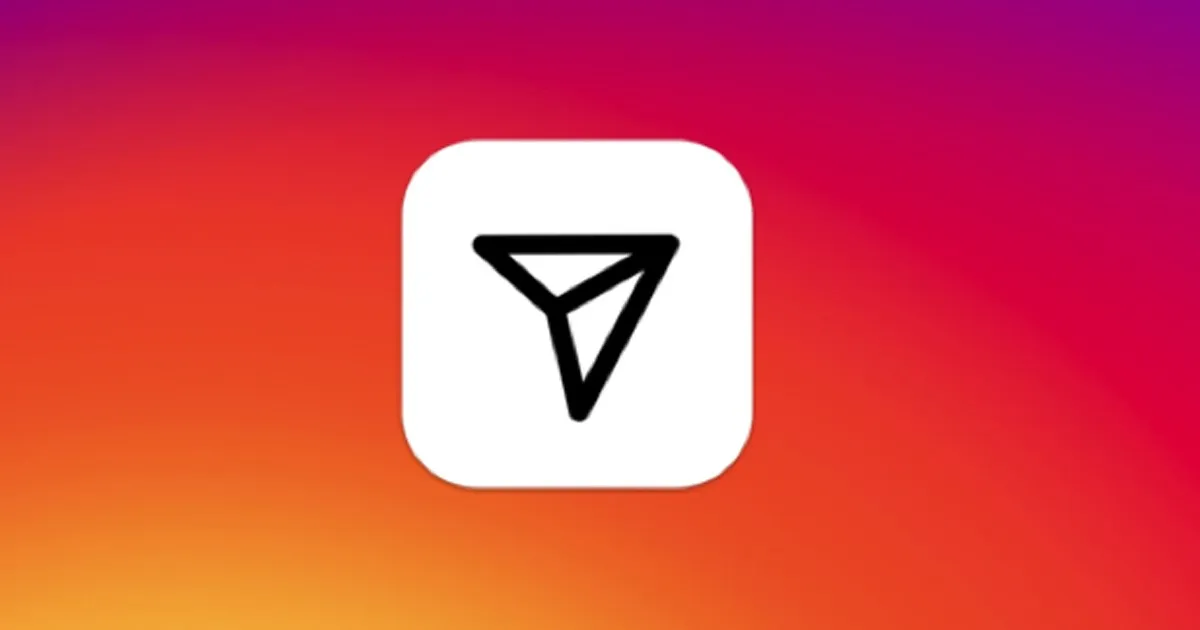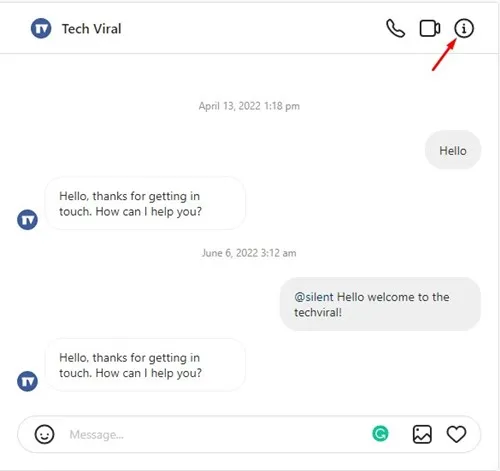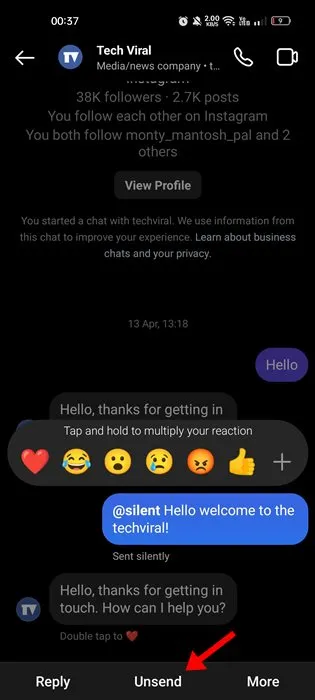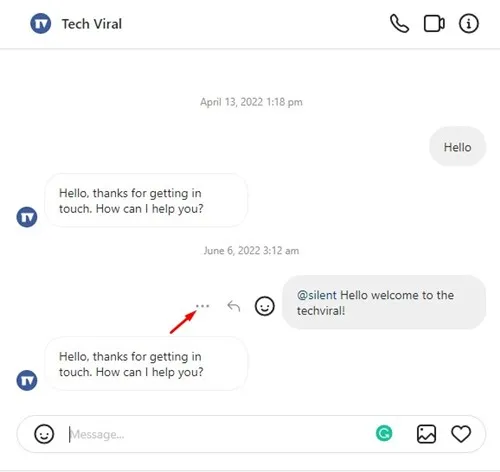Även om Instagram aldrig är känt för sin meddelandefunktion, låter den dig fortfarande kontakta dina vänner via chatt. Instagrams privata meddelandesystem är inte mycket omtalat, men det ger dig alla funktioner du behöver.
Instagram Direct Messages-funktionen ger dig full kontroll över alla meddelanden. Du kan också välja vilka meddelanden som ska behållas och raderas. Inte bara det, utan Instagram erbjuder också en funktion som heter "Unsend" som tar bort ditt meddelande från personerna i chatten.
Så om du vill ta bort Instagram-meddelanden måste du använda funktionen "Avsänd". I den här artikeln kommer vi att diskutera hur man tar bort Instagram-meddelanden. Vägarna kommer att vara mycket lätta; Följ dem som sagt. Låt oss börja.
4 bästa sätten att ta bort Instagram-meddelanden
Observera att det finns flera sätt att radera meddelanden på Instagram. Du kan till exempel ta bort en hel konversation, men det tar inte bort meddelanden i mottagarens sida. På samma sätt, om du vill ta bort meddelanden från båda ändarna, använd funktionen Unsend.
1) Hur man tar bort hela konversationen på Instagram (mobil)
om du vill Radera en hel konversation på Instagram För mobil måste du följa dessa enkla steg. Så här tar du bort hela konversationen på Instagram.
1. Öppna Instagram-mobilappen och tryck på Messenger-ikonen i det övre högra hörnet.
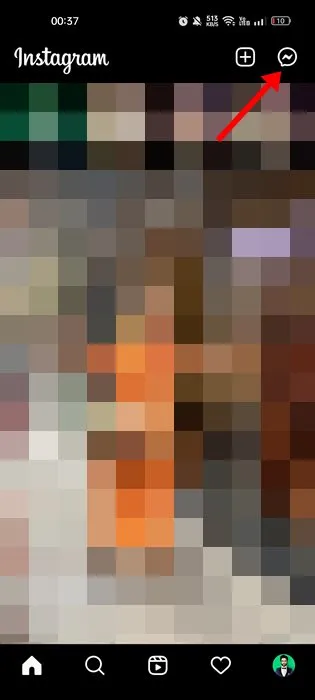
2. Nu kommer du att se en lista över alla konversationer. Här behöver du Klicka på konversationen som du vill ta bort.
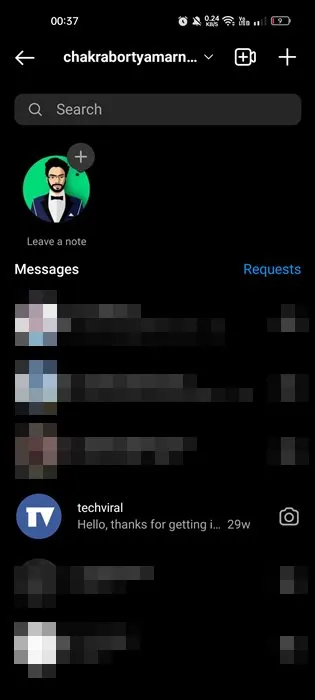
3. Från listan med alternativ som visas, välj " radera "
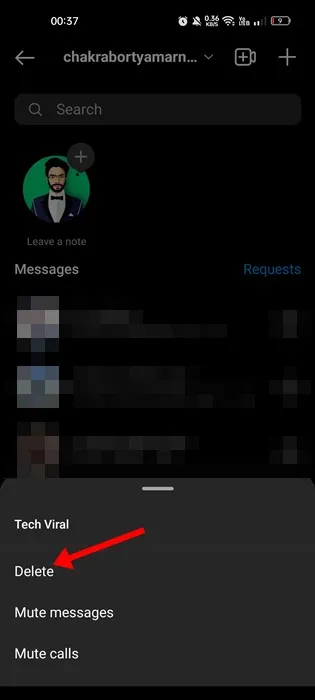
Detta är! Så här kan du radera hela konversationen på Instagram-appen.
2) Hur man tar bort en hel konversation på Instagram (skrivbord)
Du måste följa dessa steg om du använder webbversionen av Instagram för att kommunicera med dina vänner via chatt. Här är vad du behöver göra.
1. Öppna först din favoritwebbläsare och besök Instagram.com. Logga sedan in på ditt Instagram-konto.
2. Tryck sedan på ikonen Messenger i det övre verktygsfältet.
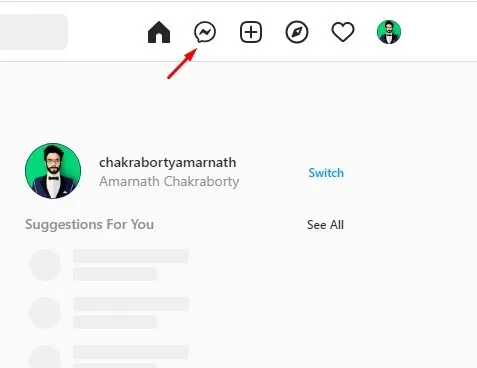
3. Välj nu konversationen som du vill ta bort. I chattfönstret trycker du på ikonen informationen i det övre högra hörnet.
4. På skärmen Chattinfo trycker du på radera chatten .
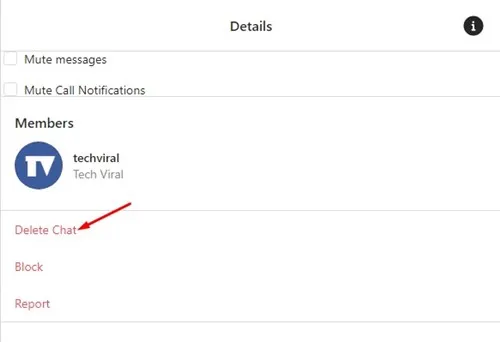
Detta är! Så här kan du radera Instagram-meddelanden på ditt skrivbord.
3) Hur man tar bort enskilda meddelanden från Instagram (mobil)
Om du vill ta bort enskilda meddelanden på Instagram, följ dessa steg istället. Detta kommer att radera dina valda meddelanden i båda ändarna.
1. Öppna först Instagram-appen på din Android/iOS-enhet. Efter det, tryck messenger-ikonen i det övre högra hörnet.

2. Nu öppna chatten där du vill radera ett meddelande.
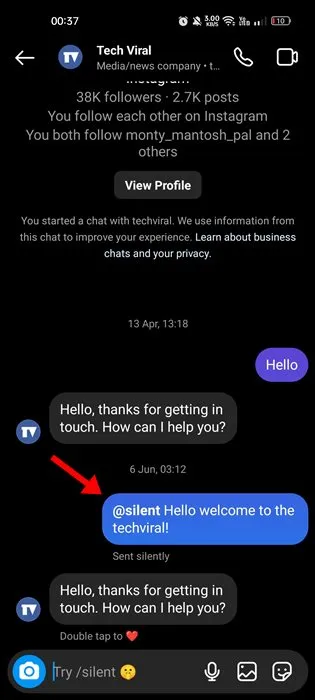
3. Nu, Tryck länge på meddelandet som du vill ta bort. Från listan med alternativ som visas, välj " avbryta sändningen "
4. Tryck på knappen vid bekräftelsemeddelandet avbryta sändningen ännu en gång.
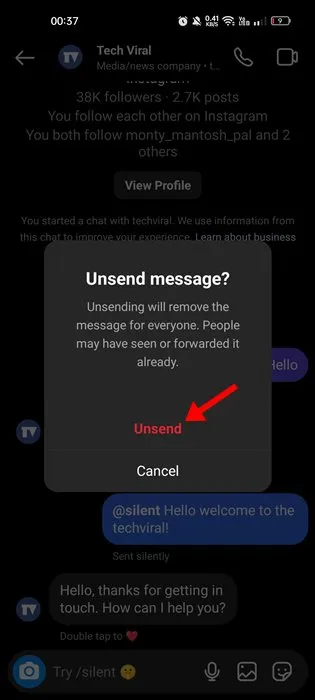
Detta är! När du tar bort meddelandet försvinner det från båda ändarna.
4) Hur man tar bort ett enda Instagram-meddelande på webben
I webbversionen av Instagram måste du följa dessa steg för att radera ett enda meddelande. Här är vad du behöver göra.
1. Öppna först Instagram-webbversionen och tryck på ikonen Budbärare. Ikonen är placerad i det övre högra hörnet.
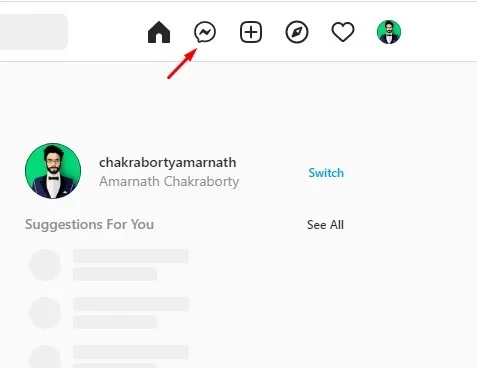
2. Leta upp meddelandet som du vill radera. Flytta musen över meddelandet och klicka De tre punkterna .
3. Från listan med alternativ som visas, välj " avbryta sändningen "
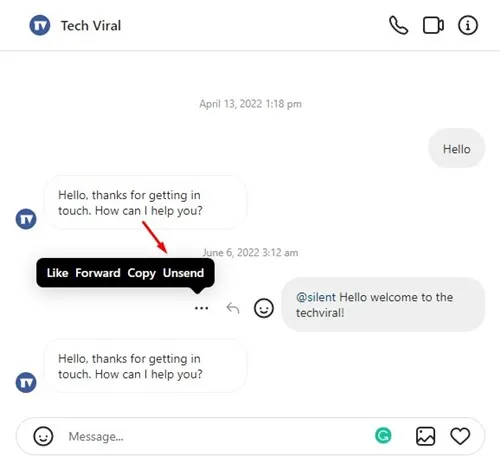
Detta är! Så här kan du radera Instagram-meddelanden individuellt från webbversionen.
Hur man döljer meddelanden på Instagram
Du kan dölja meddelanden om du inte vill radera dem. Saken är dock att Instagram inte tillåter dig att dölja eller arkivera chattar på plattformen.
Men det finns två lösningar som låter dig uppnå samma sak. I vår artikel har vi delat de två bästa sätten att dölja meddelanden på Instagram. Den ena använder Vanish-läge och den andra kräver att du byter kontotyp.
Hur man återställer raderade Instagram-meddelanden
Så, här är en detaljerad guide om Hur man tar bort Instagram-meddelanden I enkla steg. Det är väldigt enkelt att ta bort meddelanden på Instagram, och du kan göra det från mobil och skrivbord. Om du behöver mer hjälp med att radera Instagram-meddelanden, låt oss veta i kommentarerna nedan. Om artikeln hjälpte dig, dela den också med dina vänner.